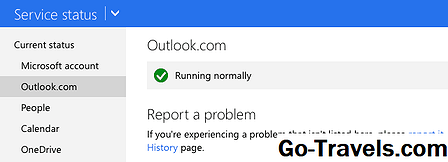Ang Facebook smileys at emoji ay mas madali nang gamitin sa paglipas ng mga taon habang ang social network ay nagdagdag ng mga clickable na mga menu na ginagawang madali para sa mga user na magsingit ng mga mukha, simbolo, at bagay na hindi kinakailangang malaman ang anumang code.
Sa mga unang araw, ang mga user ng Facebook ay may limitadong pagpili ng mga emoticon, ngunit ngayon mayroong isang malaking menu na puno ng emoji na maaari mong piliin mula sa kapag gumagawa ng mga update sa katayuan, pag-post ng mga komento, at pakikipag-chat sa mga pribadong mensahe.
Paano Magdagdag ng Facebook Emoji sa isang Update sa Katayuan
May isang drop-down na menu ang Facebook para sa emoji sa kahon ng pag-publish ng katayuan.
-
Magsimula sa pamamagitan ng pagbuo ng isang bagong pag-update ng status ng Facebook. Mag-click sa loob ng Ano ang nasa isip mo? kahon ng katayuan at ipasok ang anumang nais mong isama sa iyong pag-update, o iwanang blangko kung gusto mong magpadala lamang ng emoji.
-
I-click ang maliit Smiley Face icon sa ibabang kanang bahagi ng lugar ng katayuan ng pag-update upang magbukas ng bagong menu.
-
Piliin ang anumang emoji na nais mong isama sa iyong katayuan sa Facebook. Maaari kang mag-click sa bawat kategorya sa ibaba ng menu upang mabilis na lumipat sa iba pang mga uri ng emoji o mag-scroll sa malaking listahan at dalhin ang iyong oras sa pagpili ng iyong mga paborito. Kapag tapos ka na sa pagdagdag ng emoji sa kahon ng teksto, i-click ang maliit Smiley Face muli upang isara ang menu at magpatuloy sa pag-update ng iyong post kung nais mong sa pamamagitan ng pagdaragdag ng teksto sa likod o sa harap ng anumang emoji.
-
Kapag tapos ka na, i-click ang Mag-post pindutan upang i-post ang emoji at ang iyong update sa katayuan para makita ng lahat ng iyong mga kaibigan sa Facebook.
Hindi sinusuportahan ng Facebook mobile app ang emoji nang eksakto tulad ng mga nakikita mo sa desktop na bersyon. Gayunman, karamihan sa mga telepono ay may built-in na suporta para sa emoji. Maghanap ng isang Smiley Face icon na malapit sa lugar ng pag-update ng katayuan. I-tap ito upang magsingit ng isang emoji sa iyong mobile device.
Paano Gamitin ang Emoji sa Mga Komento sa Facebook at Mga Pribadong Mensahe
Available din ang Emoji sa seksyon ng mga komento sa Facebook pati na rin sa mga pribadong mensahe sa Facebook at Messenger:
-
Mag-click sa loob ng kahon ng komento saan ka man gustong mag-post ng emoji.
-
Gamitin ang maliit Smiley Face icon sa kanan ng kahon ng komento upang buksan ang menu ng emoji. Pumili ng isa o higit pang mga emoji, at agad itong ipinasok sa kahon ng komento.
-
I-click ang Smiley Face icon muli upang isara ang menu at tapusin ang pagsusulat ng komento. Maaari kang magdagdag ng teksto kahit saan mo gusto, bago o pagkatapos ng emoji, o laktawan gamit ang teksto nang buo. Mag-post ng komento nang normal gamit ang Ipasok susi.
Kung gumagamit ka ng Messenger sa iyong computer o magkaroon ng isang mensahe bukas sa Facebook, ang menu ng emoji ay nasa ibaba lamang ng textbox.
Gamit ang Messenger app sa iyong telepono o tablet? Maaari kang makakuha sa emoji menu sa halos parehong paraan:
-
Tapikin upang buksan ang pag-uusap na nais mong gamitin ang isang emoji sa o magsimula ng isang bagong tatak.
-
Piliin ang maliit Smiley Face icon sa kanan ng kahon ng teksto.
-
Sa bagong menu na nagpapakita sa ibaba ng kahon ng teksto, pumunta sa Emoji tab.
-
Pumili ng isang emoji o pumili ng maraming mga sa pamamagitan ng patuloy na i-tap ang mga ito nang hindi umaalis sa menu.
-
Tapikin ang Smiley Face muli upang isara ang menu at ipagpatuloy ang pag-edit ng iyong mensahe.
-
Tapikin ang Ipadala pindutan upang ipadala ang mensahe sa emoji.
Iba pang Pagpipilian sa Pagbabahagi ng Larawan
Kapag nagpo-post ka ng update sa katayuan sa Facebook, mayroong isang menu ng mga item sa ibaba lamang ng text box at emoji menu na maaaring interesado ka.
Karamihan sa mga opsyon na ito ay walang kinalaman sa emoji at hayaan kang gumawa ng mga bagay tulad ng mga tag na kaibigan sa post, magsimula ng isang poll, at mag-check in sa isang kalapit na lokasyon.
Gayunpaman, kung nais mong mag-post ng isang larawan sa halip ng isang maliit na icon na tulad ng emoticon, gamitin ang Larawan / Video na pindutan. Katulad nito, ang GIF at Sticker ang mga pagpipilian ay kapaki-pakinabang kung gusto mong idagdag ang mga iyon sa iyong update sa katayuan sa halip ng isang emoji o bilang karagdagan sa isang emoji.
Kung gumagamit ka ng Facebook app sa mobile, hanapin ang Pakiramdam / Aktibidad / Sticker opsyon sa ibaba ang kahon ng teksto ng katayuan o ang Smiley Face icon sa tabi ng kahon ng teksto ng komento upang maipasok ang mga uri ng mga icon at mga larawan kung hindi sinusuportahan ng iyong device ang emoji na iyong hinuhuli.